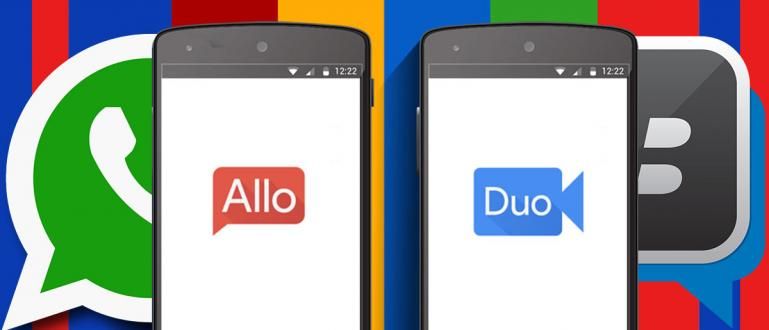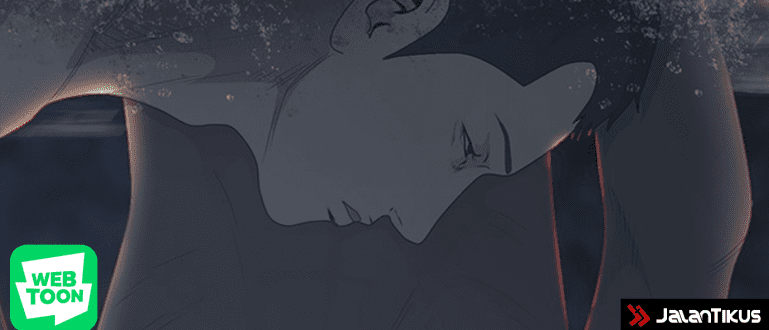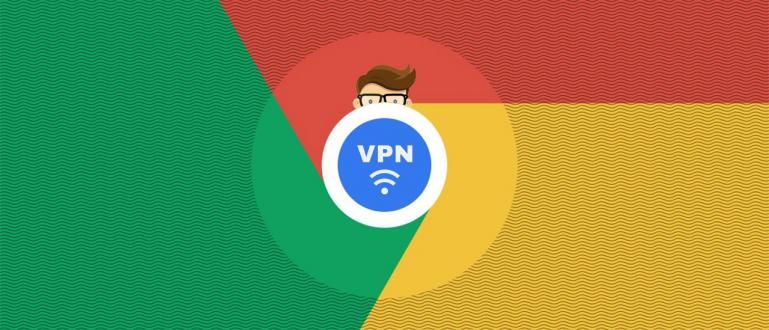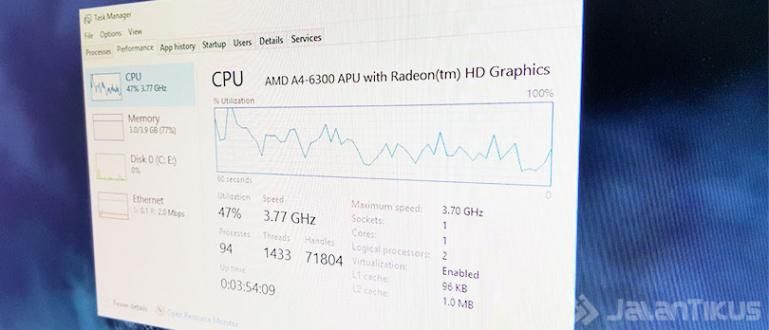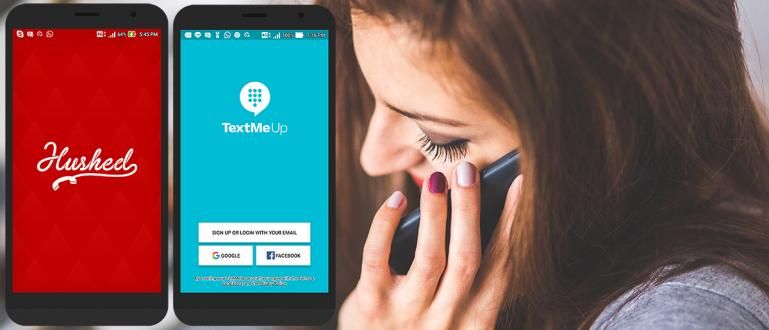U ovom članku ću vam pokazati kako da promenite ikone aplikacija na Android-u sa fotografijama kako želite bez root-a koristeći aplikaciju Awesome Icons.
Da li je nekom od vas ikada dosadila ikona ili naziv aplikacije instalirane na vašem Android-u? Da li ste ikada razmišljali o tome da ne želite da pokušate da promenite naziv aplikacije i sami promenite ikonu aplikacije koristeći svoju ličnu fotografiju, fotografiju idola ili koristeći svoju sliku, ali ne znate kako? Hm, definitivno je zabavno ako možete da promenite naziv aplikacije pomoću ikone po želji.
Gore navedeno se može uraditi. U ovom članku ću vam pokazati kako da promenite ikonu aplikacije na Android-u bilo kojom fotografijom koju želite bez ikakvih корен koristeći aplikaciju Awesome Icons.
- Kako promeniti važne ikone aplikacija tako da ljudi ne znaju
- Kako promeniti ikone u Android-ovom podrazumevanom pokretaču
- Kako promeniti ikone aplikacija na Androidu bez root-a
Kako da promenite ikone aplikacija na Androidu sopstvenim fotografijama bez root-a
Korak da promenite ikonu aplikacije na vašem Android-u sa sopstvenom fotografijom, prvo je da preuzmete aplikaciju pod nazivom Awesome Icons. Nakon toga, odmah pokrenite aplikaciju.

1. Brzi početak
Kada prvi put otvorite ovu aplikaciju, odmah ćete biti upućeni na stranicu Брз почетак. Na ovoj stranici videćete listu svih aplikacija sa detaljima o nazivu aplikacije, programer, i sliku ikone aplikacije. Pored toga, pored slike ikone aplikacije nalazi se slika ikone Камера и ramovi.

- Ikona slike Камера će vam dati pristup da promenite ikonu aplikacije koristeći fotografije koje snimite direktno. Pa, na vama je koju fotografiju ćete koristiti.
- ikona slika ramovi sama vam daje pristup direktnom izboru slike ili fotografije iz vaše galerije.
2. Izaberite sliku koju ćete koristiti kao ikonu
U stvari, možete direktno da izaberete sliku ili fotografiju koja će se koristiti direktno preko slike ikone Камера ili ramovi ranije, ali šta ako želite da promenite naziv aplikacije? Zato predlažem da izaberete originalnu sliku ikone aplikacije koju želite da zamenite (to je krajnje levo, ako i dalje ne vidite to je nečuveno, hahaha). Ovde želim da promenim ikonu aplikacije budžeta ja:
- Kliknite na izvornu ikonu aplikacije (krajnje levo).
- Bićete preusmereni na stranicu Направити пречицу.

- У одељку Лансирање, izaberite aplikaciju koju želite da pokrenete. U ovom slučaju, nisam ga promenio jer sam želeo da pokrenem svoju aplikaciju pod nazivom budžeta.
- Sledeće, u Ikona, Остани овде славина na originalnoj slici ikone aplikacije, a od vas će biti zatraženo da izaberete tip ikone koju ćete koristiti. Ja sam biram Slika koji će biti preuzet iz moje android galerije.

- Zatim izaberite sliku koja vam je potrebna i усев prema potrebama.

- Ako je tako, onda će rezultat biti kao na slici ispod. Originalna ikona aplikacije će biti zamenjena slikom ili fotografijom koju ste upravo ranije uneli.
- Takođe, ne zaboravite da preimenujete aplikaciju ako je potrebno. Ovde menjam naziv aplikacije budžeta Postaje AbugetEdit.

3. Gotovo
Sada, ako ste pratili korake kako da promenite ikonu aplikacije na Android-u prema gore navedenoj proceduri, ostalo je samo klik na dugme У реду i samo treba da proverite rezultate. Ovako izgledaju moji rezultati testa.

Ako se pitate zašto postoje dve aplikacije, onda da. Dakle, ova funkcija Awesome Icons je stvaranje ikone prečica čuvar mesta da možemo promeniti ime i sliku ikone po želji. Ako se osećate uznemireno, samo izbrišite originalnu ikonu svoje aplikacije, neće biti problema.